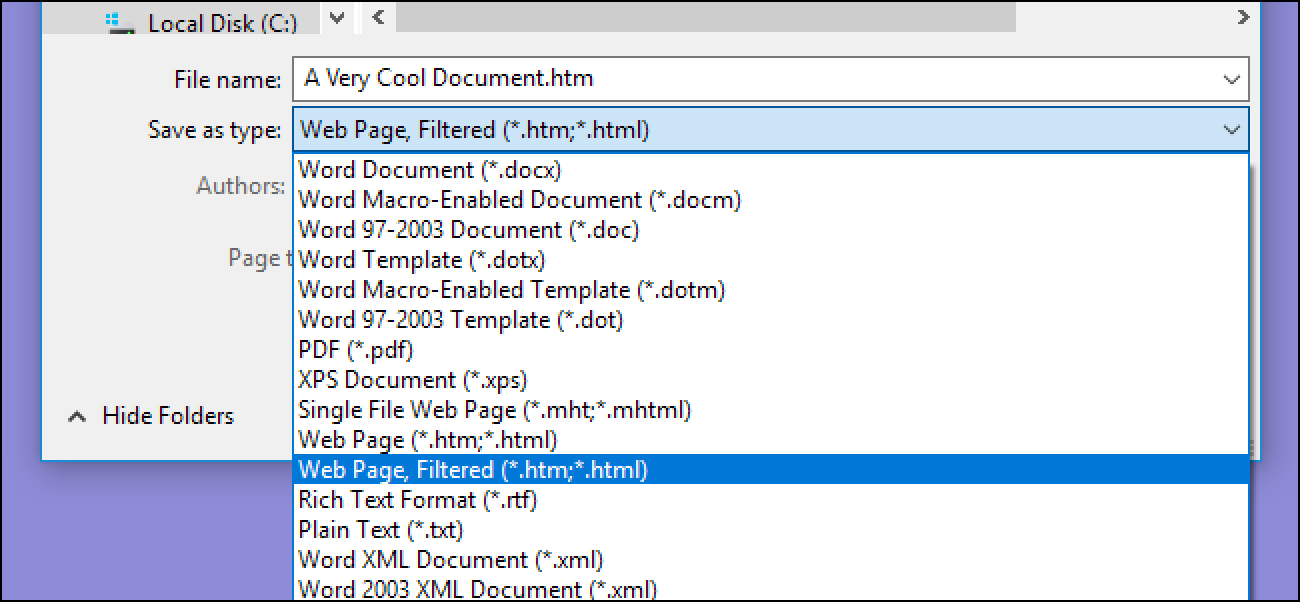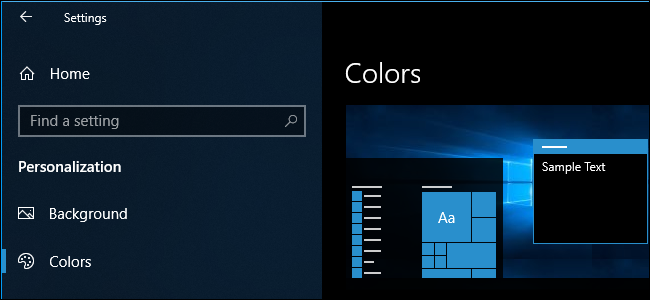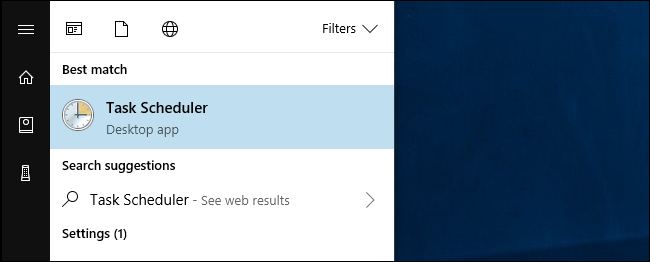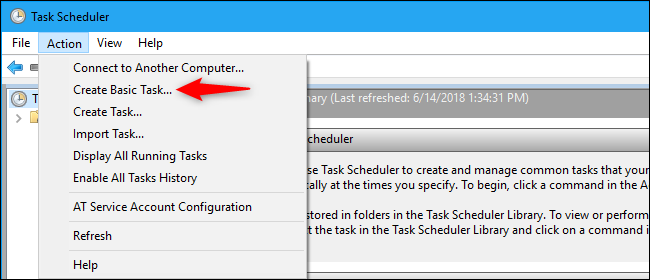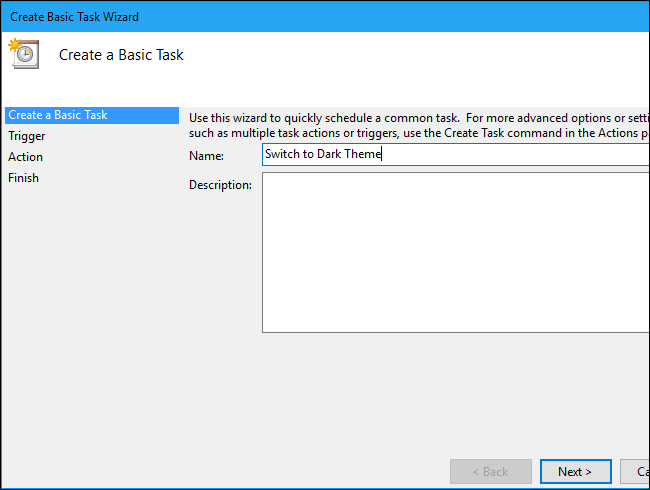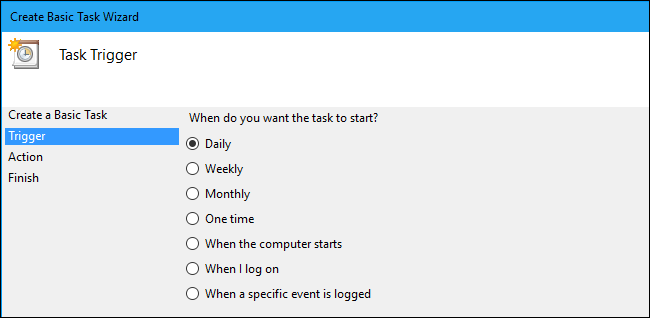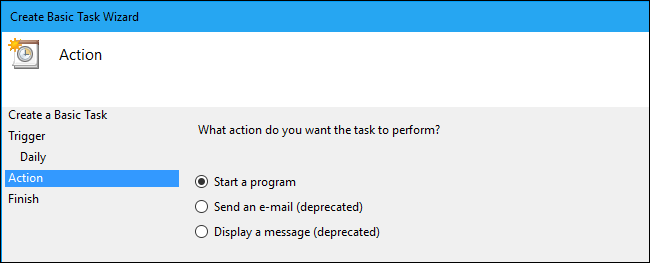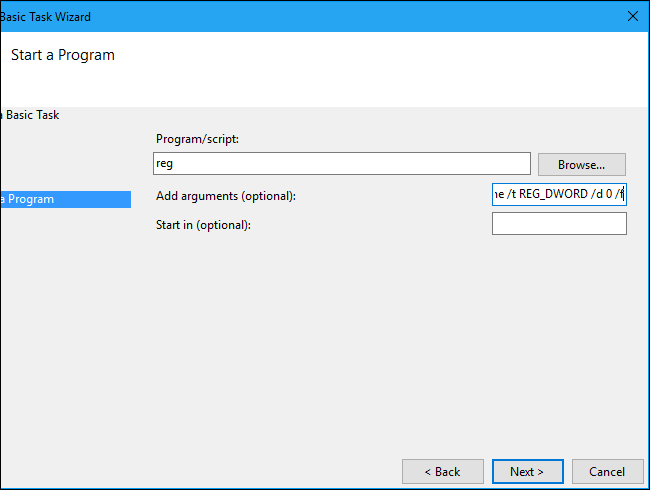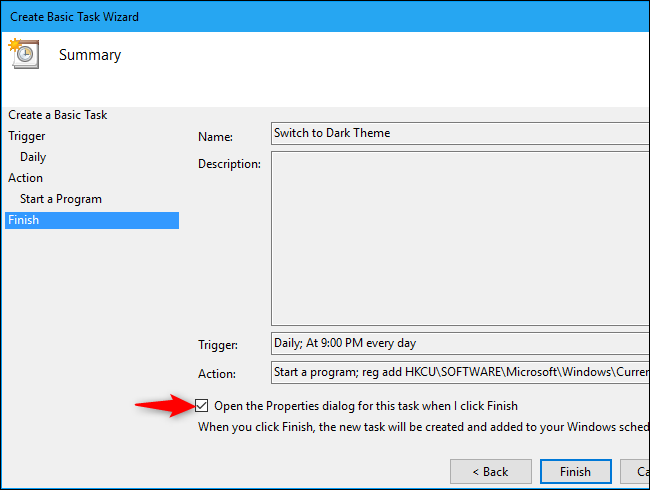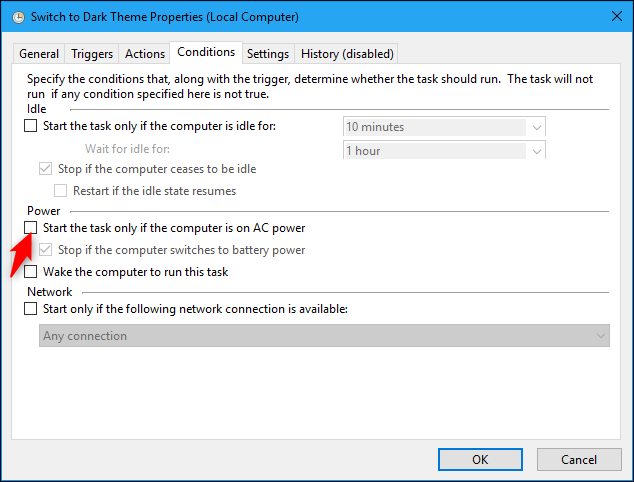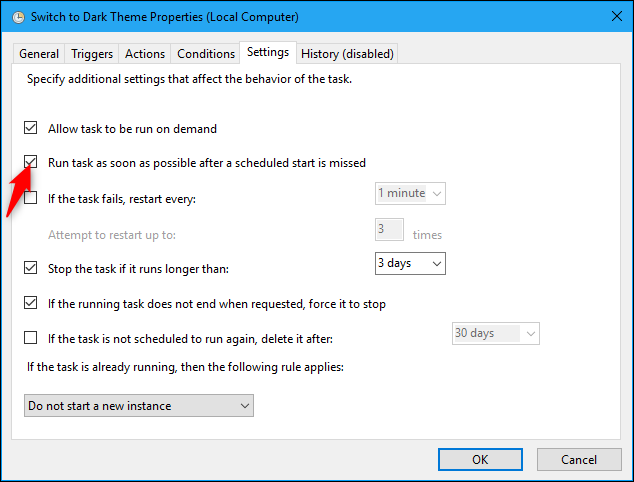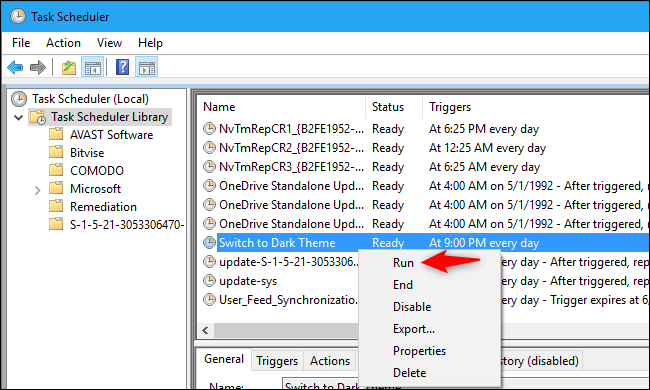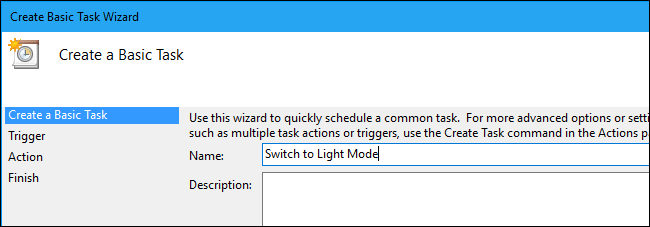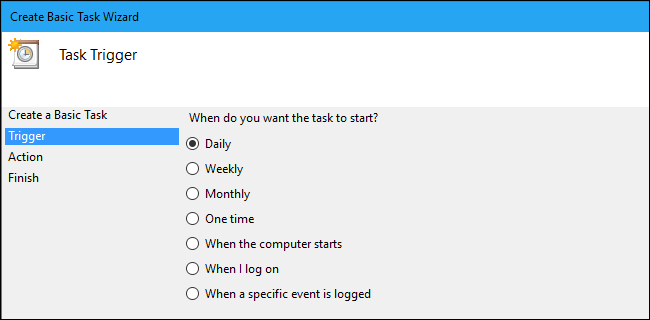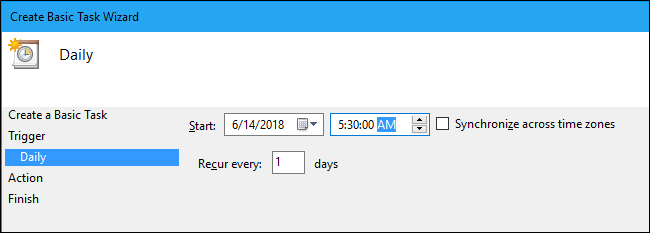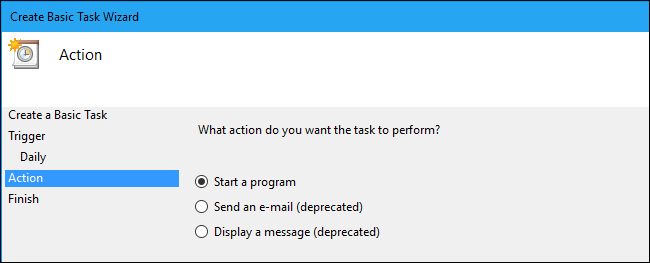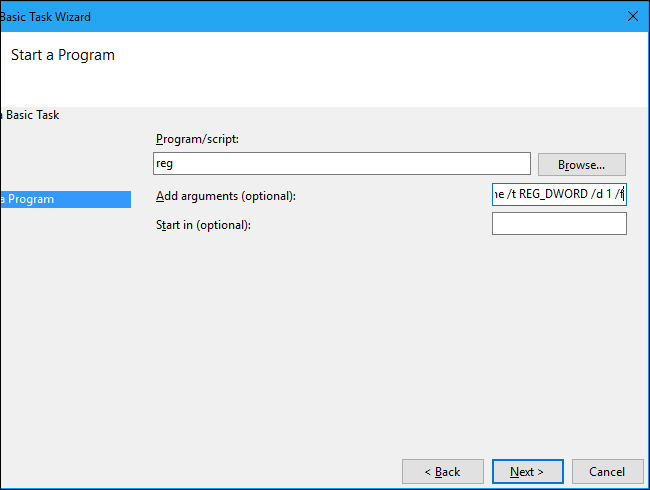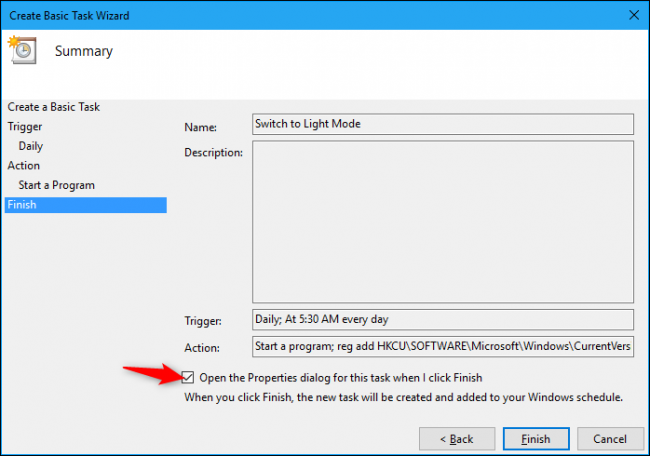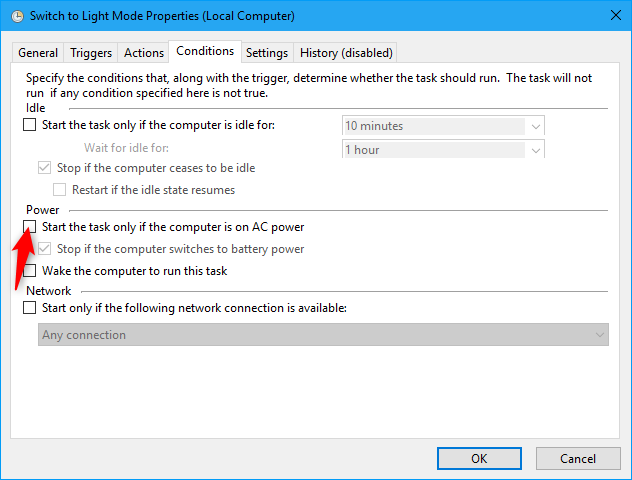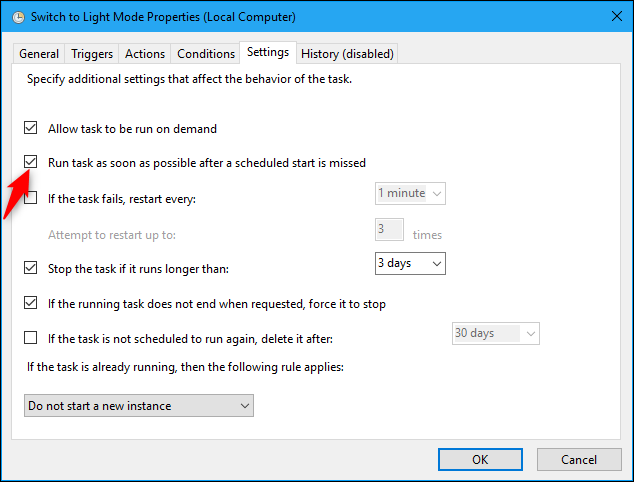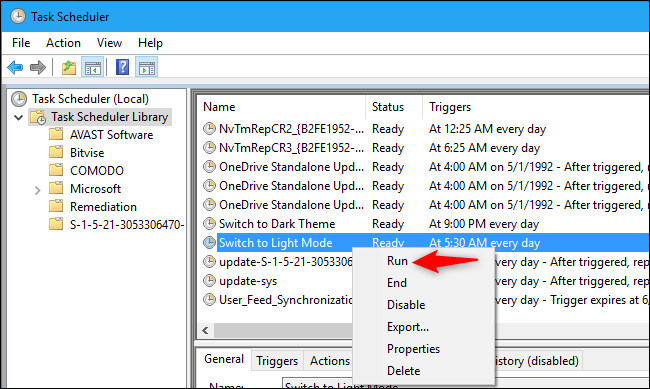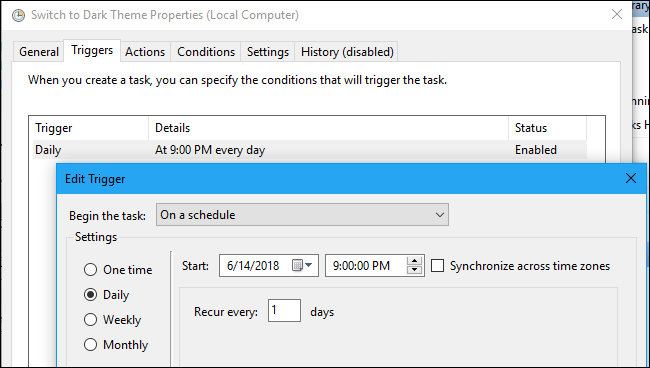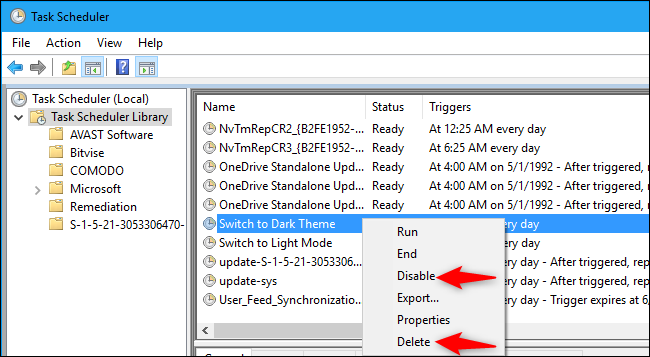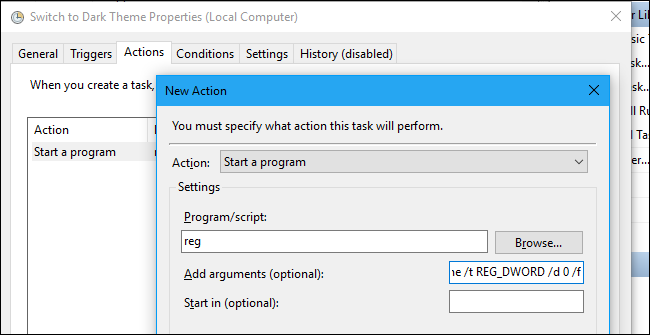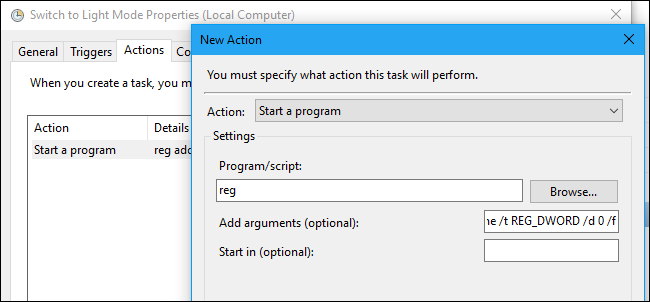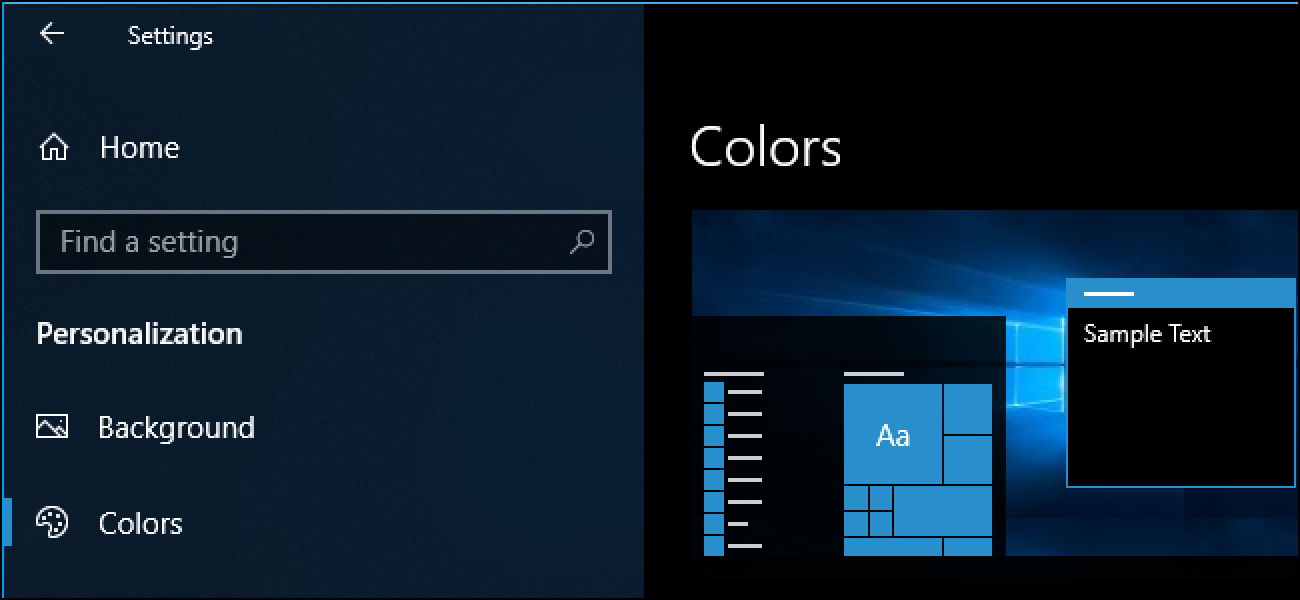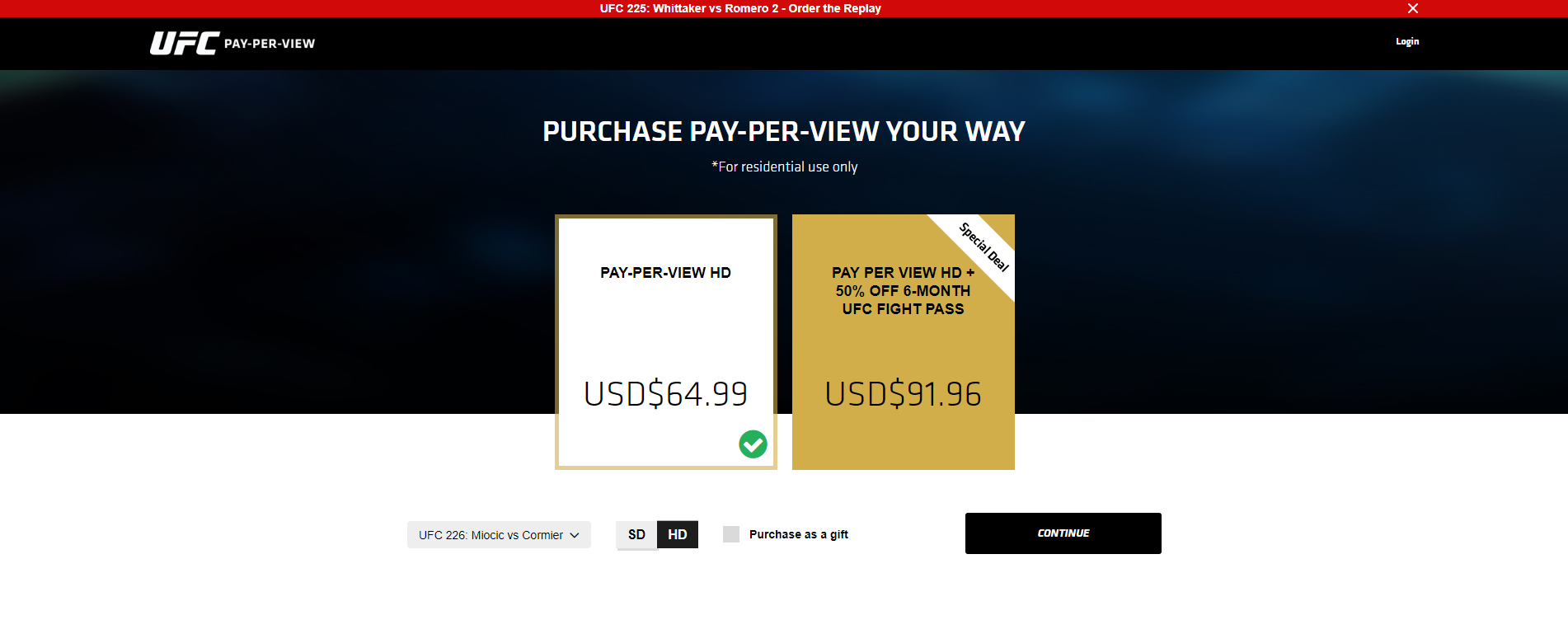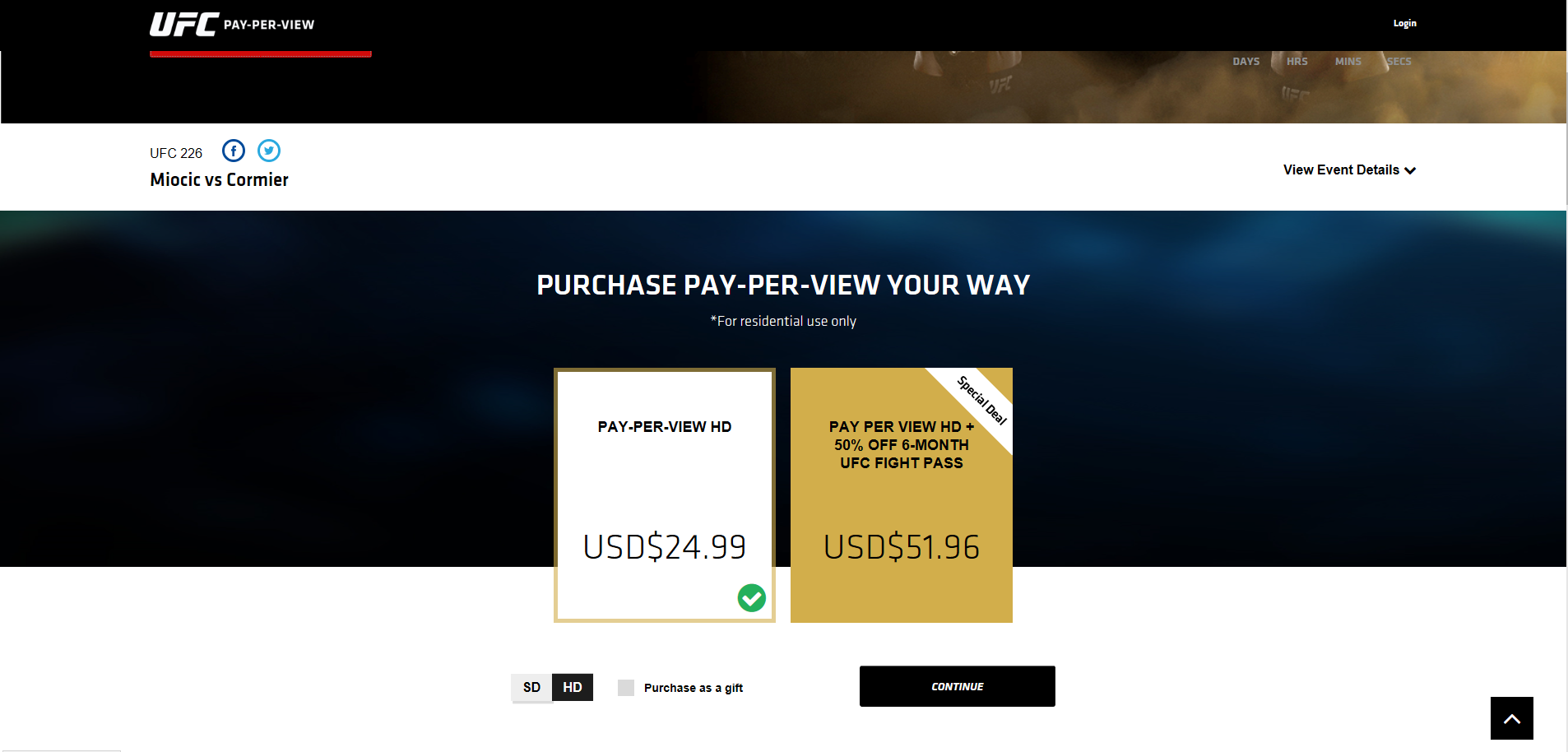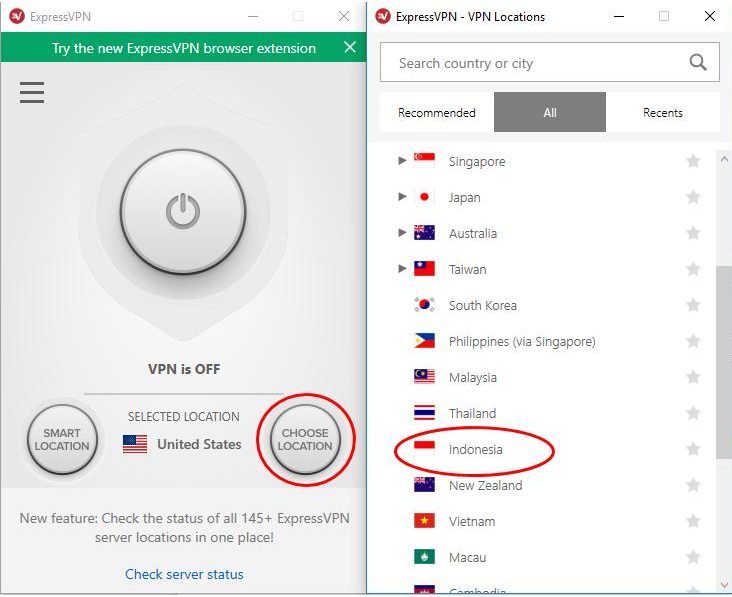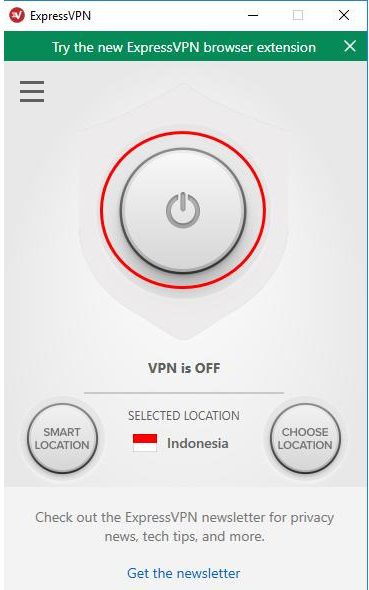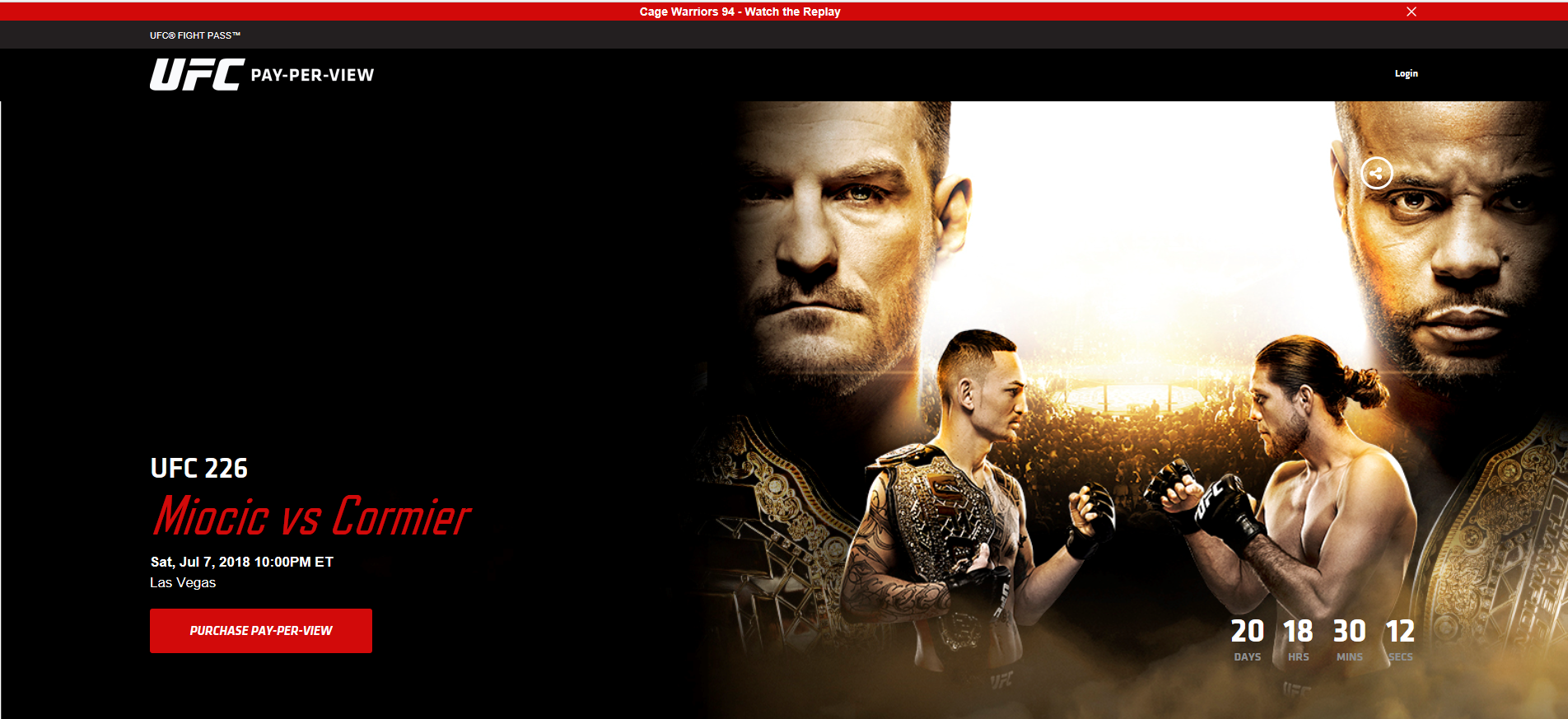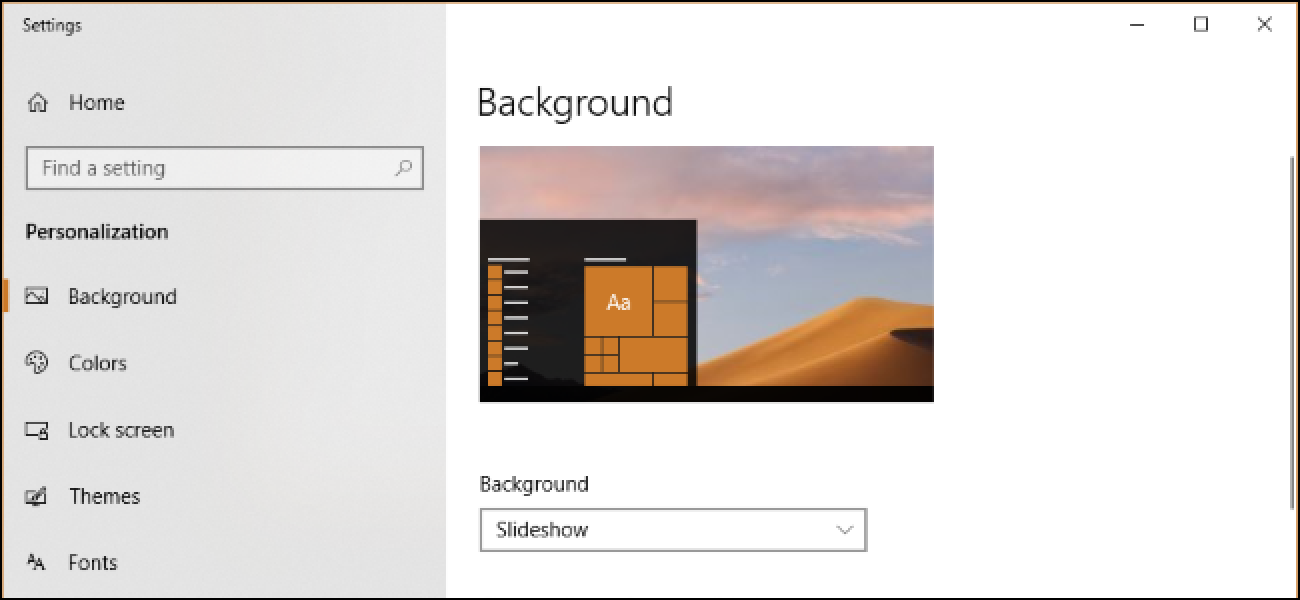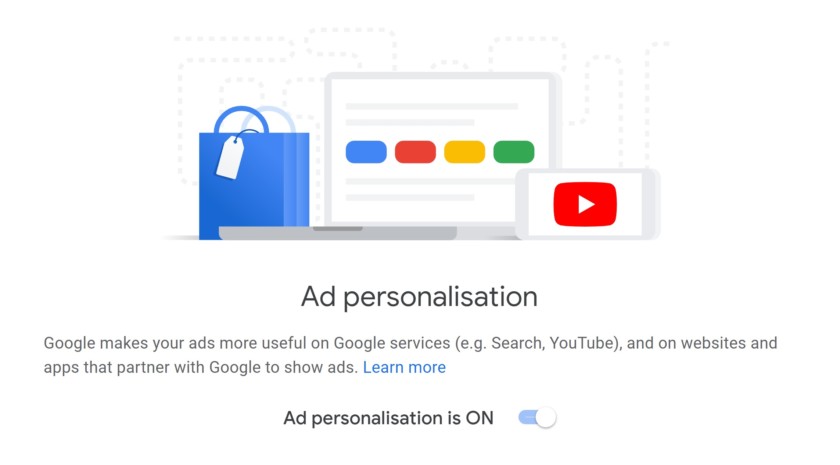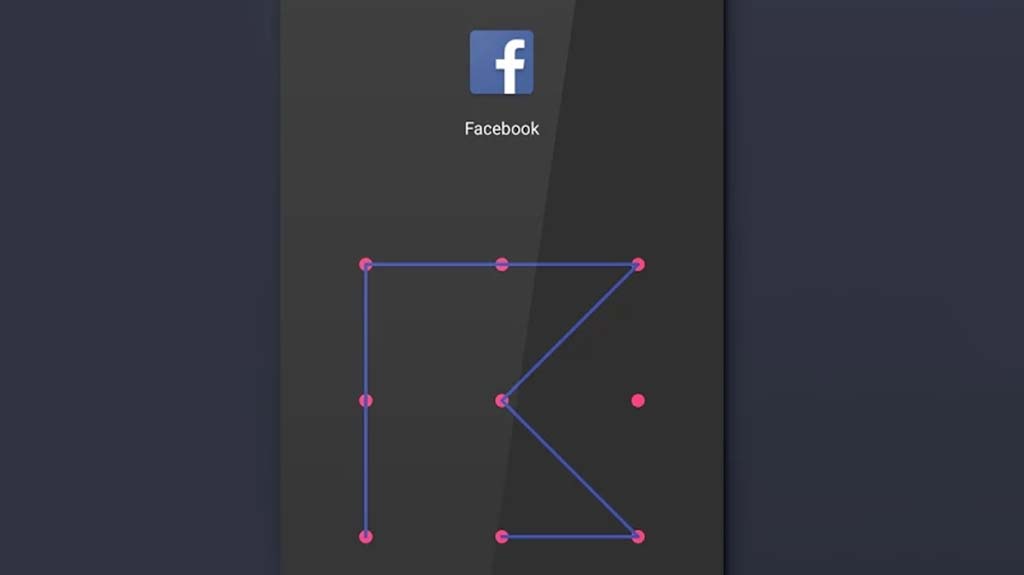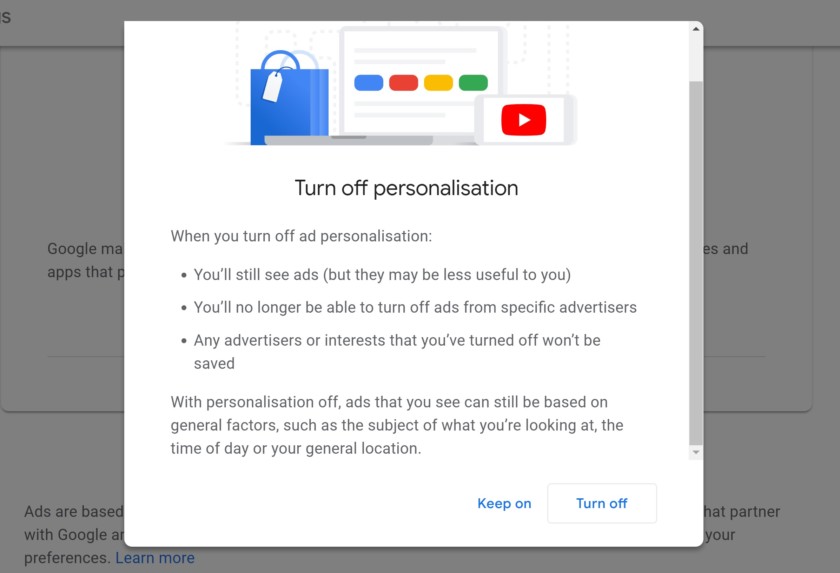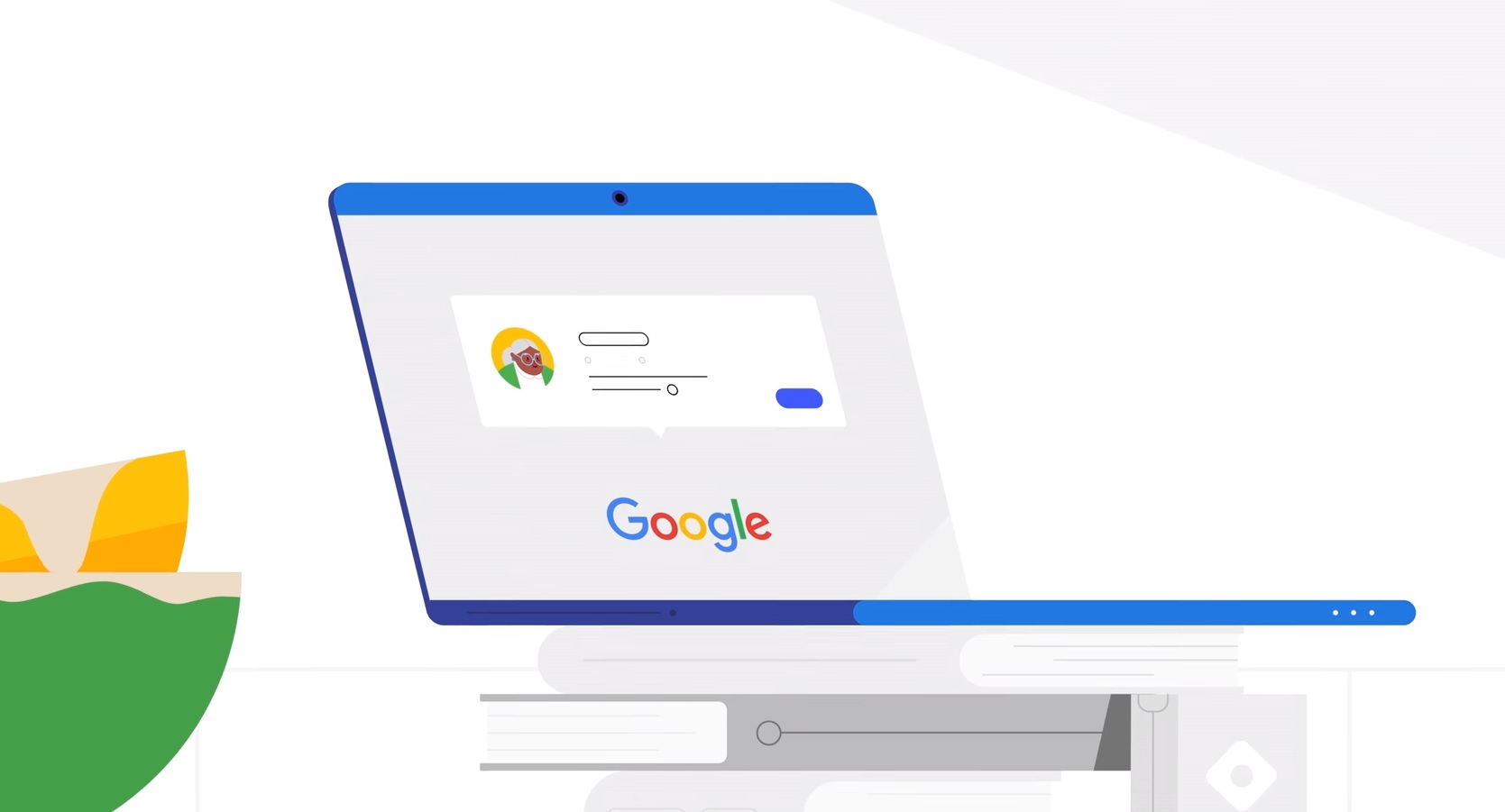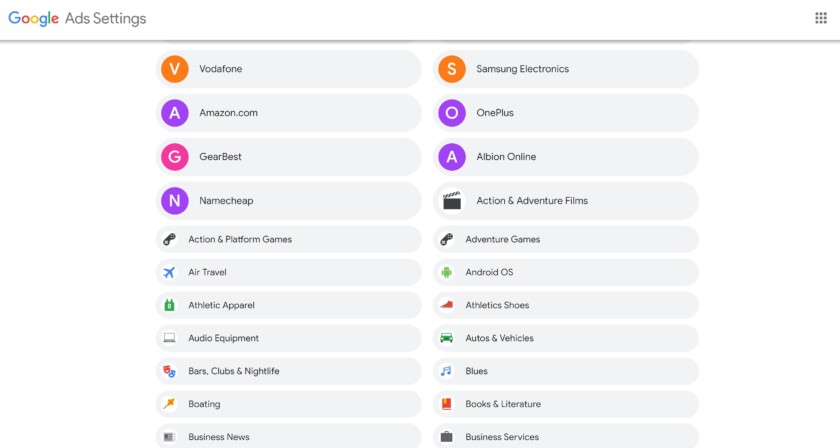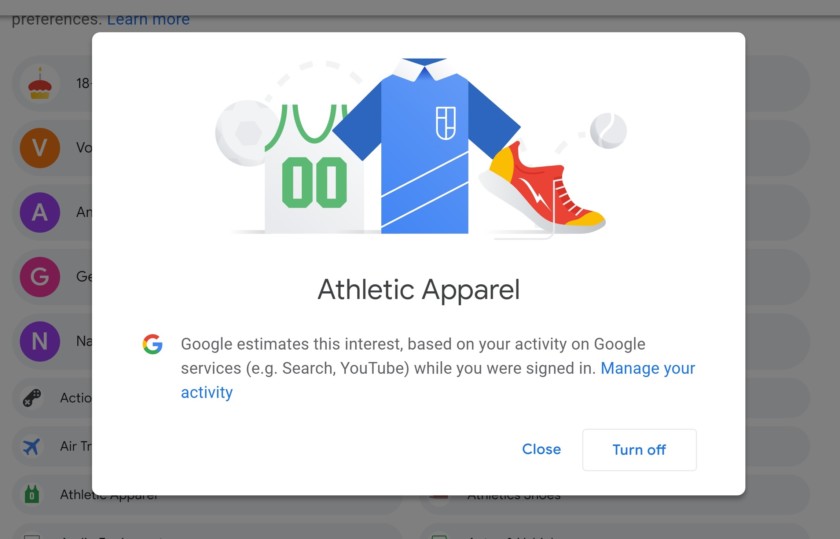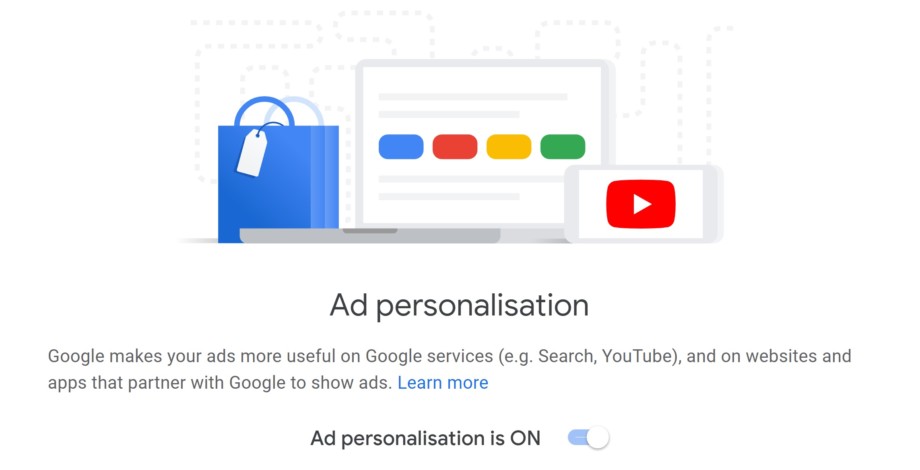شما از کلمه به عنوان یک ابزار برای طراحی صفحات وب، فکر نمی ممکن است و خوب است — واقعا به هر حال در آن، بسیار خوب نیست. اما اگر سند Word موجود است که شما نیاز به تبدیل به یک صفحه وب به هر دلیل کلمه شما پوشش داده شده با بعضی از ابزار ساخته شده است.
توجه داشته باشید: : ما کلمه 2016 در نمونه های ما برای این مقاله اما توانایی برای ذخیره نوشتار استفاده به عنوان صفحه وب (یا متنی) موجود در بسیاری از نسخه های کلمه قبلی شده است. اگر شما با استفاده از نسخه قدیمی تر از کلمه 2016، شما ممکن است تمام ویژگی های ما در این مقاله توضیح را ببینید اما شما قادر خواهید بود به همراه با بسیاری از آن.
چگونه به ذخیره نوشتار بعنوان صفحه وب
اول، باز کردن سند شما مایل به ذخیره بعنوان صفحه وب. در منوی “پرونده” فرمان “ذخیره بعنوان” را انتخاب کنید و سپس گزینه “مرور” کلیک کنید.

در ذخیره به عنوان پنجره، به جایی که شما می خواهم برای ذخیره فایل خود را بروید. سپس یک نام برای صفحه خود را در جعبه “نام پرونده” تایپ کنید. اگر شما آن را ذخیره کرده اید قبلا توسط پیش فرض، نام سند Word خود را در حال حاضر پر خواهد شد.

بعد، کلیک کنید “ذخیره به عنوان نوع” منوی کشویی. در منوی سه گزینه برای ذخیره کردن سند به عنوان صفحه وب پیدا کنید: صفحه وب تک پرونده; صفحه وب؛ و صفحه وب فیلتر شده.

همه گزینه های این نوشتار به HTML (زبان ابرمتن نشانه گذاری) استاندارد برای نمایش متن بر روی صفحه وب تبدیل کنید. با این حال، هر نوع فایل نوع متفاوتی از فایل متنی تولید می کند. که یکی از شما باید استفاده از جوها انتشار آنلاین و یا نه شما برنامه ای برای تبدیل فایل به سند ورد بعد بستگی دارد.
بیایید نگاه دقیق تری به این سه گزینه را.
ذخیره نوشتار شما فیلتر شده صفحه وب
در اغلب موارد، گزینه صفحه وب فیلتر بهترین راه برای ذخیره سند به عنوان صفحه وب است. آن حفظ سند شما محتوا و قالب بندی، اما نوار دسته از کدهای HTML اضافی که شما فقط لازم نیست، و حجم فایل کوچک نگه می دارد. این را به شما می دهد زمان برای صفحه وب خود بارگذاری صفحه سریع ترین و تمیزترین کد، اما آن را نیز نوارها عناصر شکلبندی Word خاص از نوشتار. اگر شما را به صفحه وب تبدیل به یک کلمه سند را به نظر می رسد طرح نیست شما فقط باید این نوع پرونده انتخاب — که، بیایید آن صورت، نمی شود واقعا چیزی که مردم اغلب.
ذخیره به عنوان نوع کشویی گزینه “صفحه وب، Filtered” کلیک کنید.

با کلیک بر روی دکمه “تغییر عنوان”.

در منوی که ظاهر می شود، یک عنوان برای صفحه وب خود را تایپ و سپس دکمه “OK” را کلیک کنید.

اگر شما مطمئن هستید که دلیل آن برچسبهای مشخص Office و ویژگی های حذف می تبدیل نوشتار به یک فایل متنی جعبه هشدار درخواست به نظر می رسد. با کلیک بر روی دکمه “بله”.
در حال حاضر، شما یک صفحه وب محل انتخاب خود ذخیره داشته باشد. شما آن در مرورگر خود آن را بررسی کنید و یا آن را به وب سایت خود را آپلود می توانید بار. به طور پیش فرض، کلمه فایل متنی واقعی در هر پوشه شما را انتخاب و حمایت از تصاویر در صفحه به پوشه فرعی ذخیره می کند. و ارسال آن به پوشه تصاویر به وب سایت شما بیش از حد نیاز دارید.

اگر چه، همانطور که ما در مورد کمی بعد صحبت می کنید، می توانید رفتار پیش فرض آن را تغییر دهید.
ذخیره نوشتار شما بعنوان صفحه وب
گزینه “صفحه وب” بر روی “ذخیره به عنوان نوع” منوی کشویی فقط کمی متفاوت به کار می کند. درست مثل گزینه فیلتر آن صفحه وب خود را به عنوان یک فایل متنی ذخیره می کند و هر گونه تصاویر حمایت به پوشه فرعی خود را ذخیره می کند. با این حال, گزینه “صفحه وب” به همان اندازه از اطلاعات سند های اضافی که ممکن است به جای چیزهای که فیلتر و شکلبندی Word را حفظ.

و از آنجا که اطلاعات را ذخیره می کند، البته نتیجه کمی بزرگتر از با صفحه فیلتر خواهد شد.
شما باید با آن بازی کمی برای دیدن اگر واقعا خاص نوع فرمت چیزهایی که شما در صفحه خود را ذخیره می کند اما آن را به طور کلی یک کار خوب کند.
ذخیره نوشتار خود را به عنوان صفحه وب تک پرونده
“صفحه وب تک پرونده ‘ گزینه ذخیره همه اطلاعات شکلبندی ممکن (درست مثل” صفحه وب “گزینه)، اما به جای ذخیره تصاویر به یک پوشه جداگانه، موجب صرفه جویی در تمام تصاویر خود را حمایت و صفحه خود را به عنوان بخشی از همان فایل MHTML.

می توان آن را مفید برای پیگیری از صفحات که در آن شما ممکن است فراموش همراه پروندهای جداگانه اما این گزینه نیز موجب صرفه جویی یک پرونده بسیار بزرگتر. گاهی اوقات، حجم فایل حاصل نزدیک به ترکیب اندازه صفحه و پرونده های پشتیبان (مانند تصاویر) است. اما گاهی اوقات، فایل ها کاملا کمی بزرگتر, فقط بسته به آنچه که ذخیره شدن می توانید.
اگر شما در حال برنامه ریزی برای صفحه را بخشی از وب سایت آن واقعا بهترین گزینه–حداقل نه یکی که می خواهید به سرعت بارگذاری صفحه. اما می توان آن را در شرایط خاص — مانند زمانی که می خواهید برای به اشتراک گذاشتن یک سند با کسی که هیچ راه دیگری برای خواندن فایل ورد (حتی راه حل های رایگان وجود دارد) و یا پی دی اف.
مرتبط با: چگونه برای تبدیل سند مایکروسافت ورد به پی دی اف
توجه : اگر وبلاگ تو شما همچنین می توانید نشر سند به طور مستقیم به وبلاگ خود را با استفاده از Word را ویژگی های به اشتراک گذاری. کمی متفاوت تر از آنچه که ما در این مقاله صحبت کنید بنابراین ما قصد داریم برای رفتن به جزئیات آن در اینجا کار می کند اما ارزش چک کردن.
چگونه به پیکربندی وب اضافی گزینه
کلمه نیز ارائه می دهد تعدادی از گزینه های مفید برای سفارشی کردن چگونه اسناد را به عنوان صفحات وب ذخیره.
برای رسیدن به این گزینه ها در منوی ذخیره به عنوان “ابزار” منوی کشویی را باز و سپس دکمه “وب گزینه ها” کلیک کنید.

گزینه های وب پنجره ویژگی های پنج زبانه ها می توانید استفاده کنید برای پیکربندی تنظیمات مختلف حاکم چگونه صفحات وب ذخیره کنید.

شامل انواع چیزهایی که شما می توانید در این زبانه ها را پیکربندی کنید: زبانه مرورگر
- : این برگه اجازه می دهد تا به شما (هر چند که تنظیم واقعا به همان اندازه این روزها مهم نیست) انتخاب مرورگر مورد نظر برای سازگاری، اجازه دادن به PNG بعنوان شکلبندی رسم، تکیه در CSS برای شکلبندی نوع خط و چند گزینه دیگر کوچک را فراهم می کند.
- فایل برگه: گزینه بزرگ در این برگه کنترل که آیا پرونده های پشتیبان (مانند تصوير) را در پوشه خود را سازماندهی می شوند. اگر شما این گزینه غیر فعال کردن پرونده های پشتیبان به همان پوشه به عنوان صفحه وب ذخیره شده اند. گزینه های پیکربندی و نام فایل های طولانی استفاده می شود که آیا کلمه لینک به روز رسانی هنگامی که شما قادر به ذخیره نوشتار وجود دارد.
- تصاویر بند: از این زبانه برای کنترل اندازه صفحه نمایش و چگالی (پیکسل در هر اینچ) برای مرورگر مورد نظر استفاده می شود. تصاویر و متن را می توانید قرار دادن متفاوت بسته به وضوح تصویری که که آنها را مشاهده کنید. از آنجا که شما واقعا قصد داریم برای ورد به ایجاد وب سایت های پیچیده با استفاده از تنظیمات پیش فرض احتمالا به اندازه کافی خوب است. اما اگر شما برای باز کردن صفحه وب خود و تمام متن پیچد اطراف تصاویر در راه های عجیب و غریب, این گزینه به بازی با.
- تب پشتیبانی می کند: این برگه اجازه می دهد تا شما تغییر زبان صفحه کد گذاری شده اید
- زبانه قلم: این برگه اجازه می دهد تا شما مجموعه کاراکتر و فونت های استفاده شده در صفحه را مشخص کنید. زیرا با استفاده از فونت های مختلف در مرورگرهای (شما مرورگر که مردم استفاده می کنید می دانید) عجیب و غریب می توانید به طور کلی خوب است به این یکی، به تنهایی است. اما تغییر شخصیت مجموعه برای خوانندگان زبان های مختلف ممکن است مفید باشد.
مهم است بدانید که گزینه های این مجموعه بر اساس در نوشتار است. تنظیم این گزینه ها در نوشتار و نوشتار این تنظیمات را حفظ کنید. با این حال، اسناد و مدارک دیگر کار شما را با استفاده از تنظیمات پیش فرض ادامه خواهد داد.